Un plugin pour accélérer le blog
Après les explications (-ici- et -là-), voici le temps des résultats.
W3 Total Cache est un plugin pour WordPress qui, on le sait, est prévu pour augmenter la vitesse de votre blog en :
- – utilisant un système de cache
- – utilisant les services d’un CDN si vous le souhaitez
- – minifiant javascript et CSS
J’utilisais déjà le plugin wp-minify pour la troisième étape, j’ai donc fait le comparatif sur le blog Des Geeks et des lettres :
- 1/ sans wp-minify / sans W3 Total Cache
- 2/ avec wp-minify / sans W3 Total Cache
- 3/ sans wp-minify / avec W3 Total Cache.
Pour W3 Total Cache, j’utilise toutes ses options avec l’emploi du CDN CloudFront d’Amazon. Pour tester la vitesse du blog, j’ai utilisé Webpagetest conseillé par Mimie, qui teste le site sur deux passages de manière à faire une différence avec et sans cache. Je l’ai réglé sur « Paris » et « Internet Explorer 7 ».
Verdict du test
Sans l’un ni l’autre des deux plugin :
6.8 secondes au premier passage, 4.5 secondes au deuxième passage.

Avec wp-minify, sans W3 Total Cache :
5.9 secondes au premier passage, 3.9 secondes au deuxième passage
 Avec W3 Total Cache, sans wp-minify :
Avec W3 Total Cache, sans wp-minify :
8.0 secondes au premier passage, 2.8 secondes au deuxième passage
 Conclusion
Conclusion
Bizarrement, le « premier passage » est vraiment plus long avec W3 Total Cache (2 secondes de plus que sans le plugin et le cache), certainement en raison de l’ajout d’un plugin supplémentaire. Quant au deuxième passage, je gagne plus d’une seconde de rapidité, ce qui n’est pas négligeable mais peut-être pas autant qu’on aurait pu l’espérer.
Que faut-il en déduire ? Est-ce que l’internaute moyen qui va arriver sur mon blog va ressentir les 8 secondes d’attente ou les 2,8 secondes comme c’est indiqué à la deuxième vue ? Vos avis éclairés sont les bienvenus.
Pour ceux que ça intéresse, voici ma configuration du plugin W3 Total Cache :
General Settings :
J’ai choisi la méthode « Disk » pour Page Cache, Minify, Database Cache et Object Cache. Pour le CDN j’ai choisi CloudFront.
Page Cache Settings :
J’ai coché :
– Don’t cache pages for logged in users
– Cache home page
– Cache feeds: site, categories, tags, comments
– J’ai réglé Garbage collection interval sur 7200 secondes.
– Pour la liste Rejected User Agents, j’ai rentré :
2.0 MMP
240×320
ASUS
AU-MIC
Alcatel
Amoi
Android
Audiovox
AvantGo
BenQ
Bird
BlackBerry
Blazer
CDM
Cellphone
DDIPOCKET
Danger
DoCoMo
Elaine/3.0
Ericsson
EudoraWeb
Fly
HP.iPAQ
Haier
Huawei
IEMobile
J-PHONE
KDDI
KONKA
KWC
KYOCERA/WX310K
LG
LG/U990
Lenovo
MIDP-2.0
MMEF20
MOT-V
MobilePhone
Motorola
NEWGEN
NetFront
Newt
Nintendo Wii
Nitro
Nokia
Novarra
O2
Opera Mini
Opera.Mobi
PANTECH
PDXGW
PG
PPC
PT
Palm
Panasonic
Philips
Playstation Portable
ProxiNet
Proxinet
Qtek
SCH
SEC
SGH
SHARP-TQ-GX10
SPH
Sagem
Samsung
Sanyo
Sendo
Sharp
Small
Smartphone
SoftBank
SonyEricsson
Symbian
Symbian OS
SymbianOS
TS21i-10
Toshiba
Treo
UP.Browser
UP.Link
UTS
Vertu
WILLCOME
WinWAP
Windows CE
Windows.CE
Xda
ZTE
dopod
hiptop
htc
i-mobile
iPhone
iPod
nokia
portalmmm
vodafone
Minify Settings
NordVPN
NordVPN est un des fournisseurs de VPN majeurs. Il offre un accès illimité à des milliers de serveurs dans le monde entier, ainsi qu'un doublement du chiffrement pour les communications et le surf les plus sensibles.
Fonctionnalités avancées :
- Une adresse IP dédiée
- Des serveurs spécialisés pour le peer-to-peer
- Des serveurs qui transitent via TOR (pas besoin d'installer le navigateur)
Ce service vous permet de contourner les restrictions des FAI et les blocages d'adresses IP. NordVPN intègre aussi des outils de blocage des publicités et des logiciels malveillants.
– J’ai coché Rewrite URL structure
– Dans la configuration HTML, j’ai coché Enable, Inline CSS minification, Inline JS minification et Line break removal
– Dans Javascript j’ai coché Enable et j’ai utilisé le wizard « Help » pour me trouver les fichiers du template à minifier.
– Dans CSS j’ai coché Enable et Preserved comment removal, là encore le wizard m’a trouvé les fichiers.
– Dans advanced j’ai réglé Update external files every : 86400 secondes, j’ai rentré la même durée dans Garbage collection interval.
– Pour la liste « Rejected user agents », j’ai rentré la même liste que celle indiquée précédemment.
Browser cache
J’ai tout coché à part « Do not process 404 errors for static objects with WordPress »
CDN
Dans General j’ai tout coché, même « Force over-writing of existing files », puis j’ai réglé la configuration de CloudFront.
Dans Advanced sont cochées les cases Automatically upload minify files et Export changed files automatically
Pour tous ces réglages je me suis inspiré d’un site qui a publié deux guides excellents :
- – http://www.strictlyonlinebiz.com/blog/speed-up-wordpress-with-w3-total-cache/1231/
- – http://www.strictlyonlinebiz.com/blog/w3-total-cache-speeds-up-wordpress/1570/
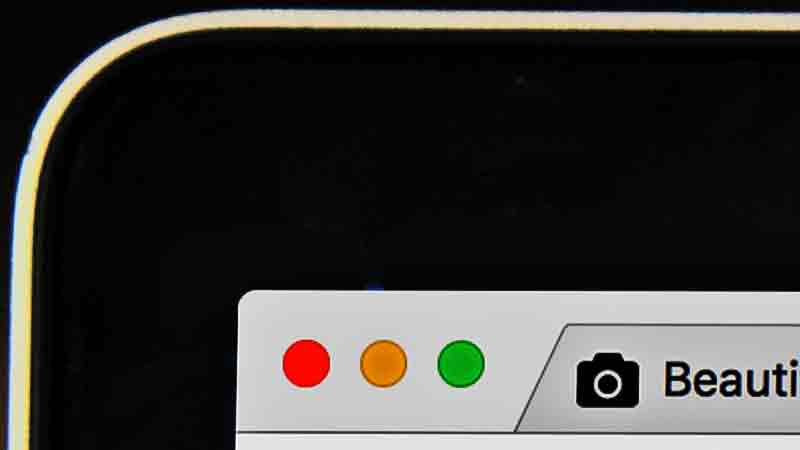
 Avec W3 Total Cache, sans wp-minify :
Avec W3 Total Cache, sans wp-minify : Conclusion
Conclusion

Heureux d’avoir pu aider.
Bonjour
Pour l’internaute doté d’une ligne adsl avec un bon débit il est vrai que quelques secondes de plus ou de moins ne changeront pas grand chose, en revanche pour Google ça risque de changer énormément puisque me semble t il, son algorithme tient compte de la rapidité d’affichage des pages du site … peut être quelques visites de plus ou un meilleur référencement …
Sinon merci pour votre article bien utile en ce qui me concerne
+1
Moi, ce que je conseille, c’est de prendre un bon hébergeur déjà, ensuite de récupérer un plugin pour le cache du blog efficace, genre WP Super Cache et enfin de ne pas installer tout et n’importe quoi, essayez de garder les extensions vraiment utiles et virer tout le reste, POINT!
Ouais, j’en viens à croire que pour accélérer un blog wordpress, comme me l’avait dit quelqu’un, la seule solution c’est de payer un hébergeur au top.
Je suis pour un temps de chargement minimum dès le premier affichage du site.